camtasiastudio视频转场特效添加 怎么添加转场
1、camtasiastudio软件后,直接点击导航栏里的【导入媒体】,如下图所示。

2、在打开的弹窗里直接选中要导入进行添加转场的媒体视频,如下图所示。

3、下面直接将导入的媒体视频拖到同一轨道上来,然后直接点击工作区里的【转场】特效,如下图所示。

4、在转场特效里可以看到有很多特效,上下滑动选择自己需要的转场特效,直接拖到两个视频结合处,此时会发现出现【绿黄色的区域】, 如下图所示。

5、出现的绿黄色区域就是添加转场的区域,直接添加好转场特效后就会变成【绿蓝色】的,如下图所示。
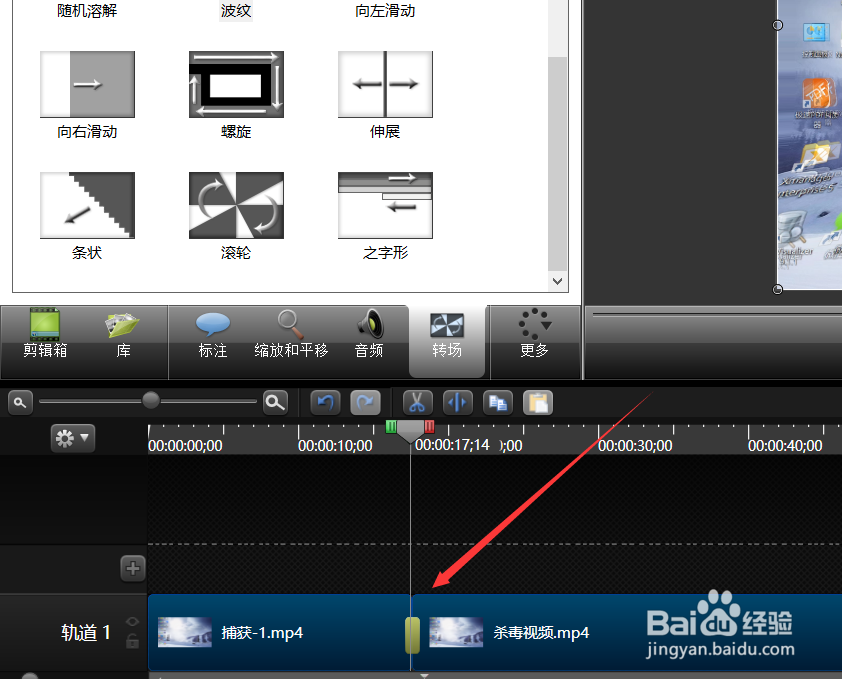
6、此时将时间轴移动到转场处,在预览窗口就可以看到转场的特效了,如下图所示。

声明:本网站引用、摘录或转载内容仅供网站访问者交流或参考,不代表本站立场,如存在版权或非法内容,请联系站长删除,联系邮箱:site.kefu@qq.com。
阅读量:25
阅读量:133
阅读量:179
阅读量:162
阅读量:101